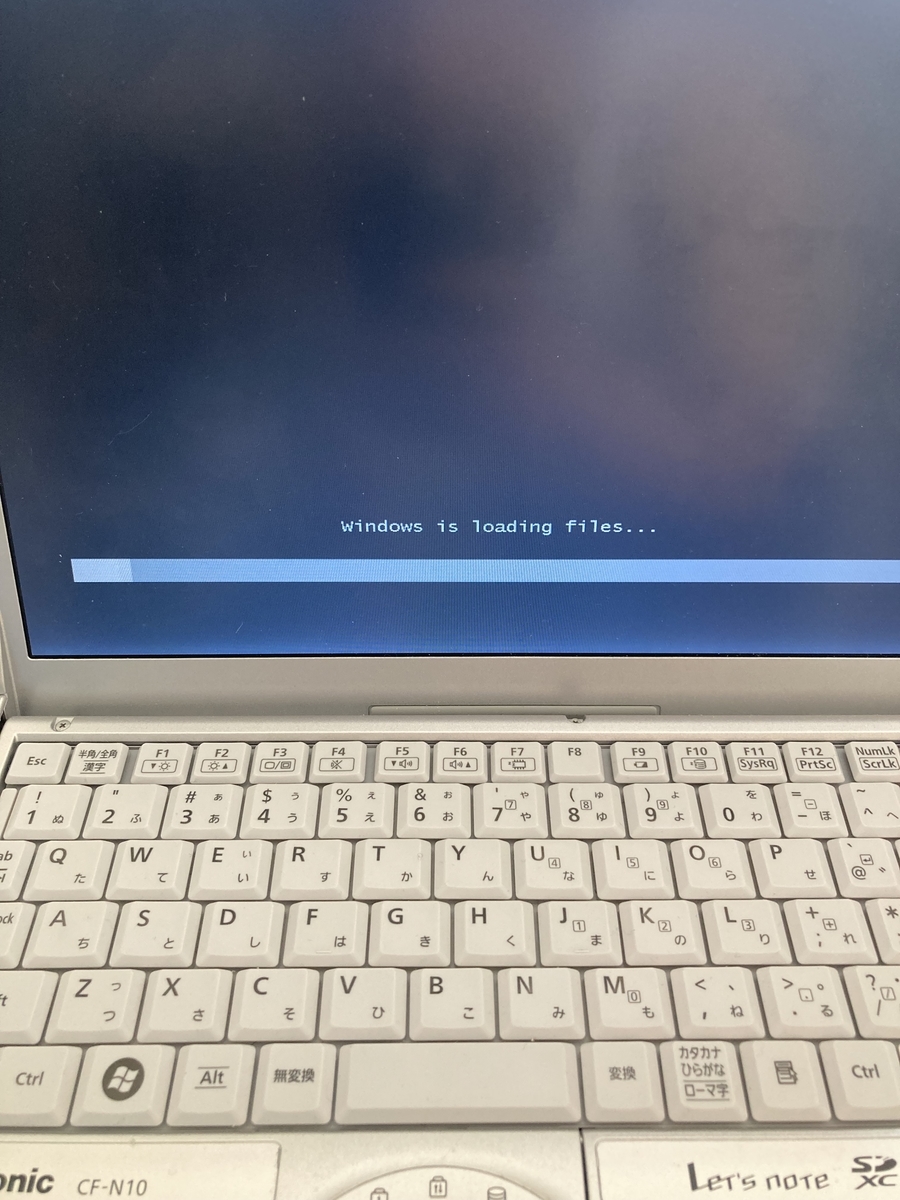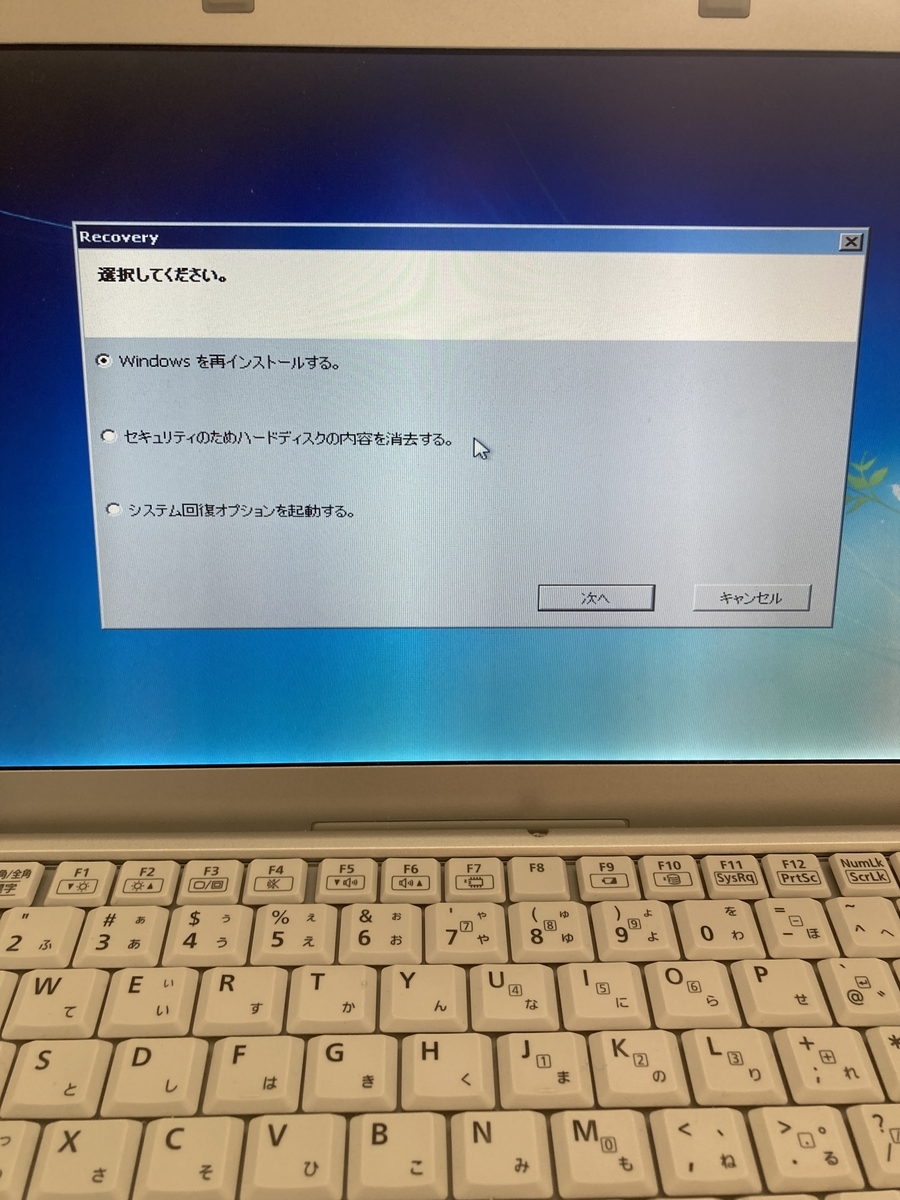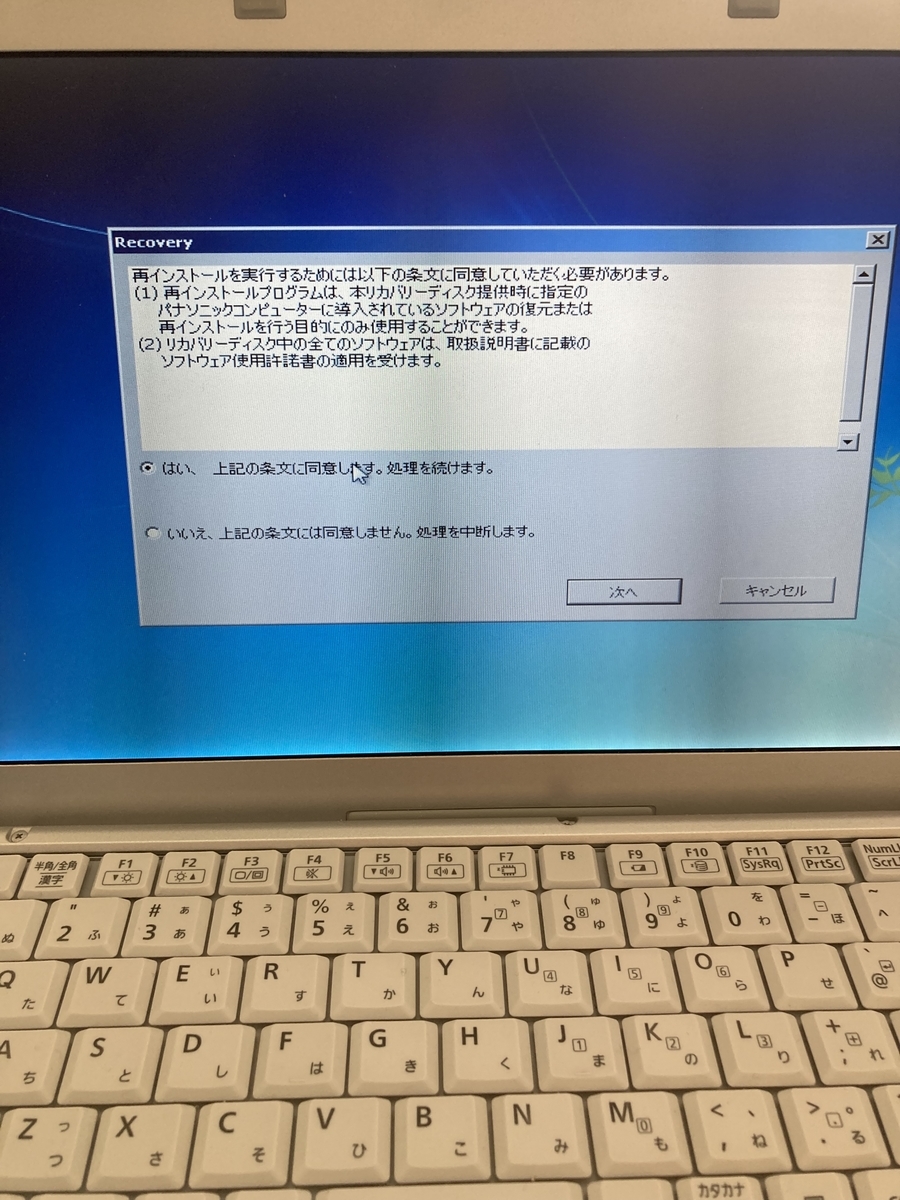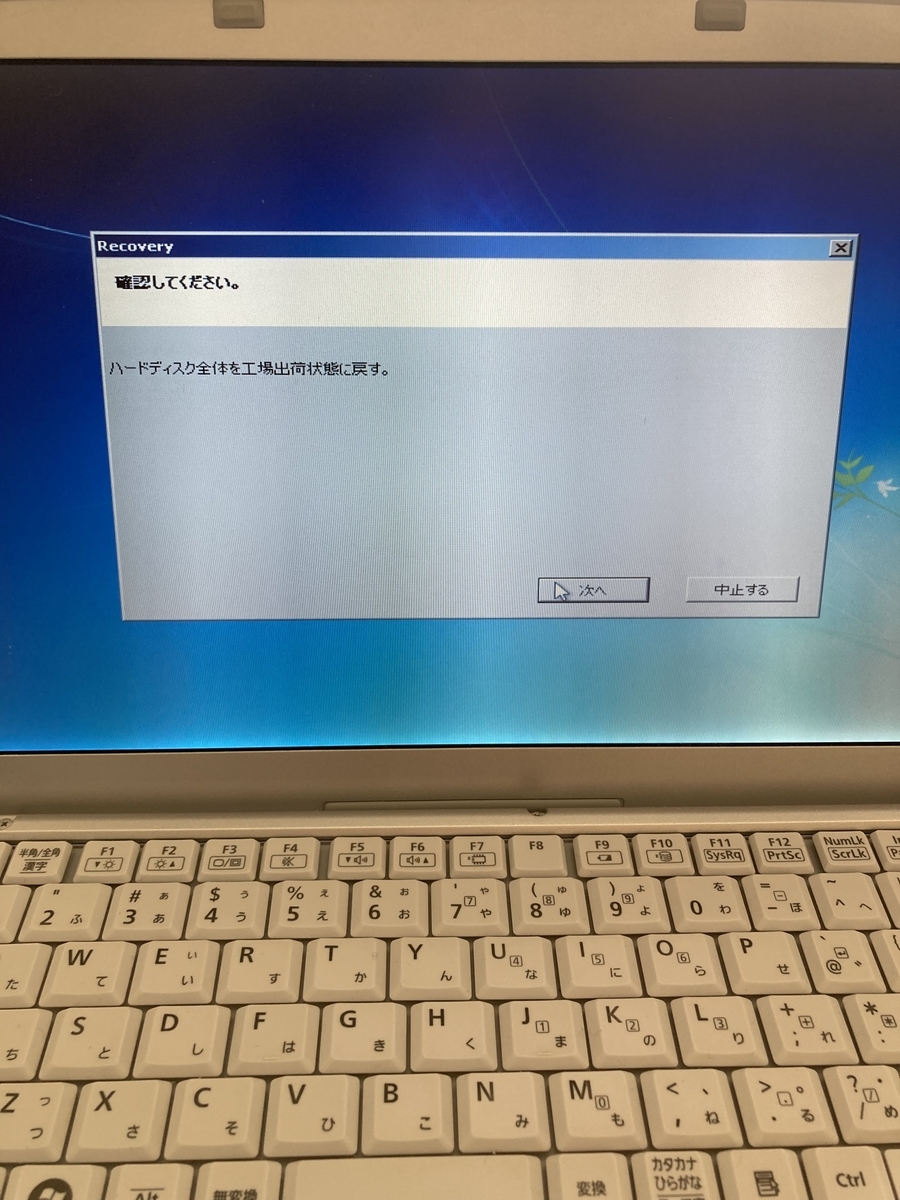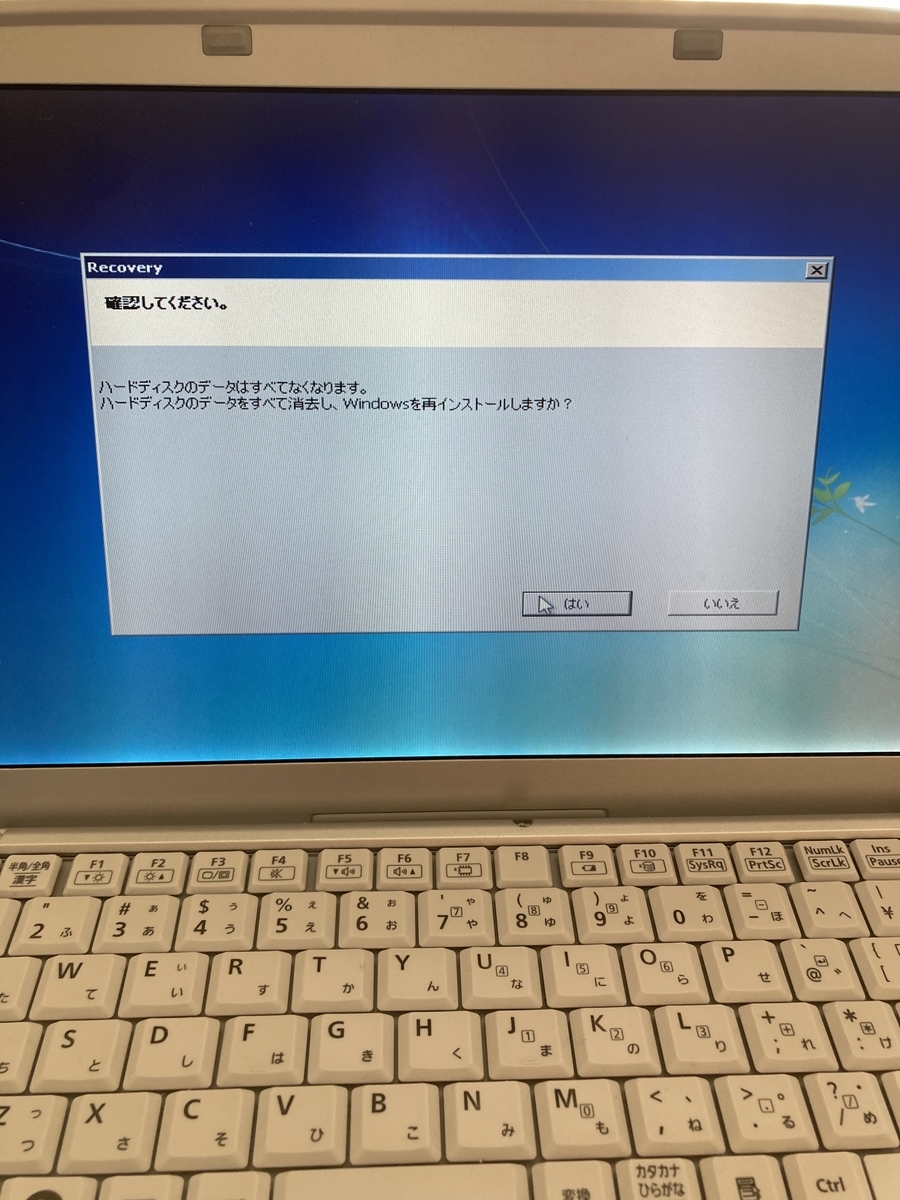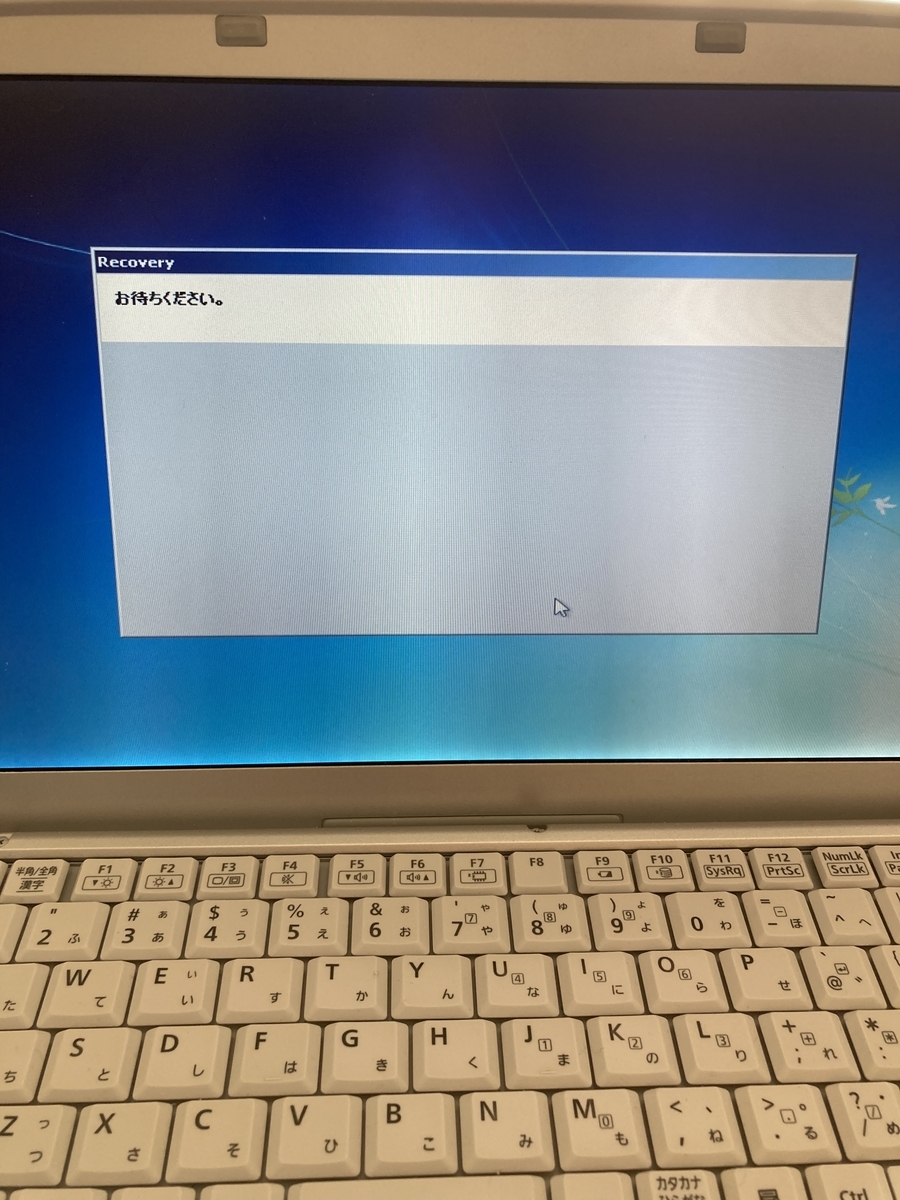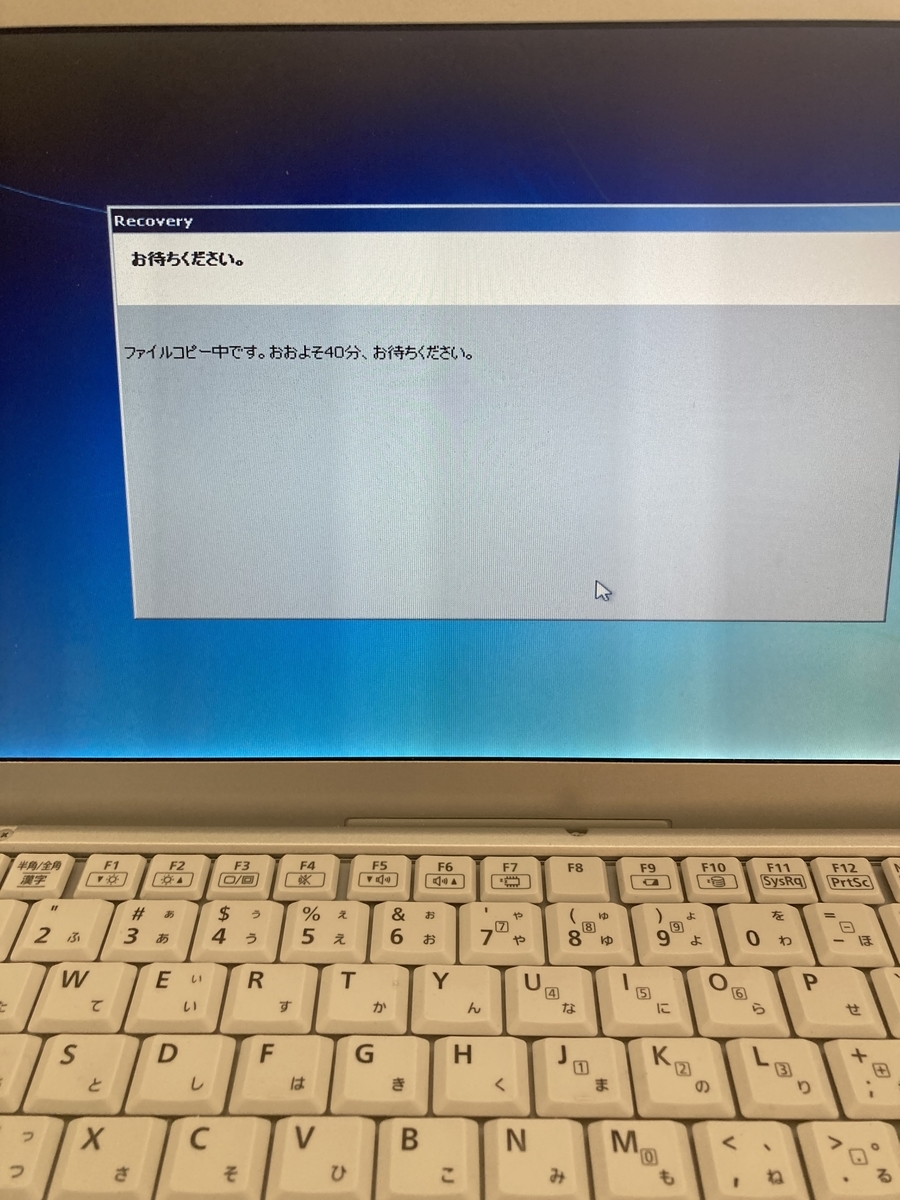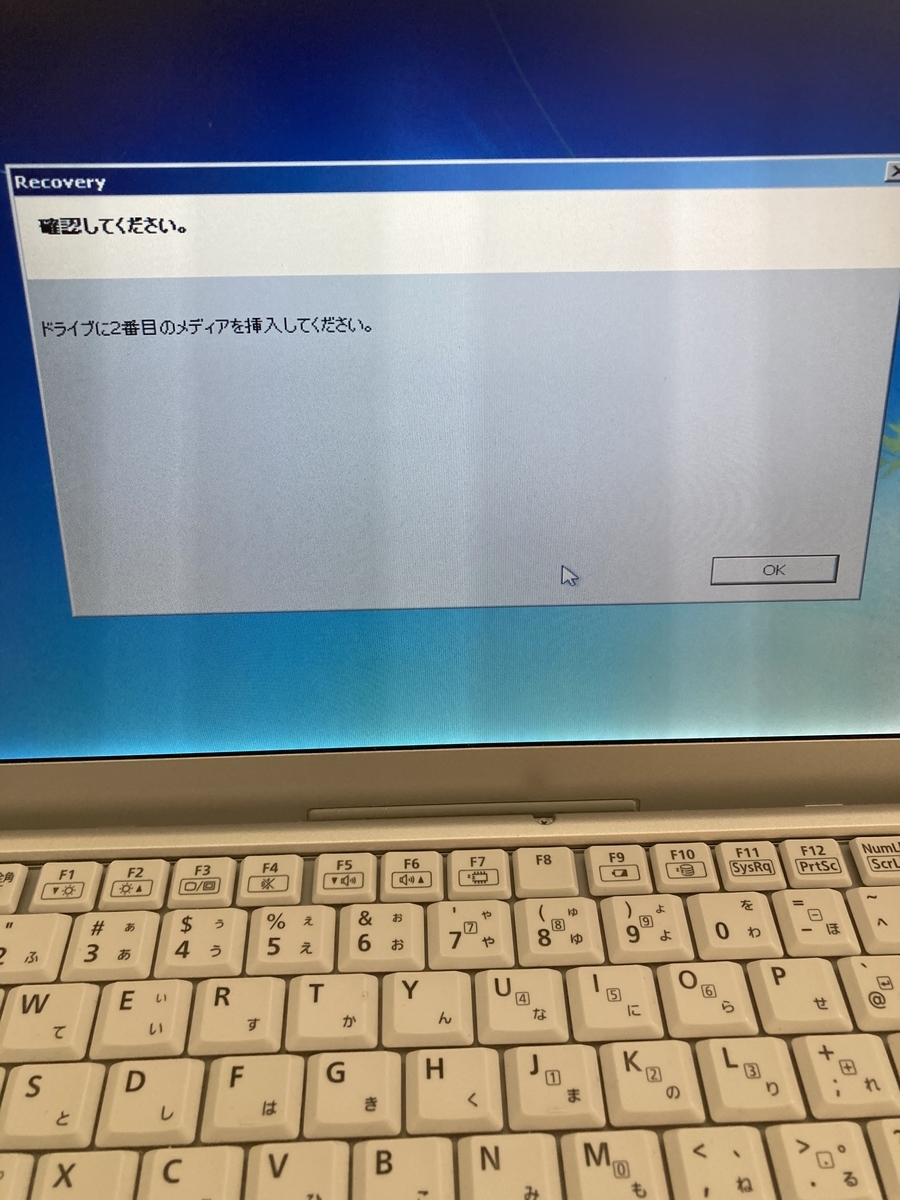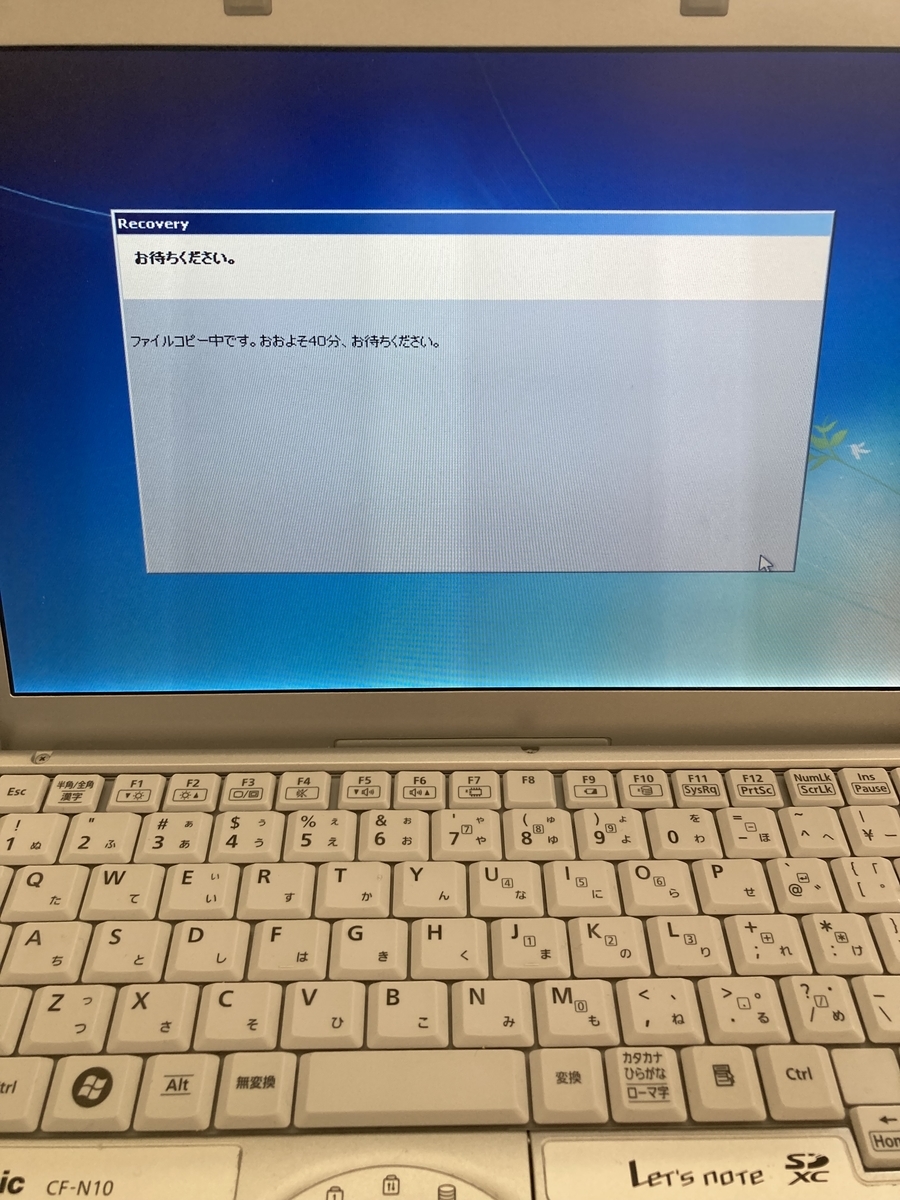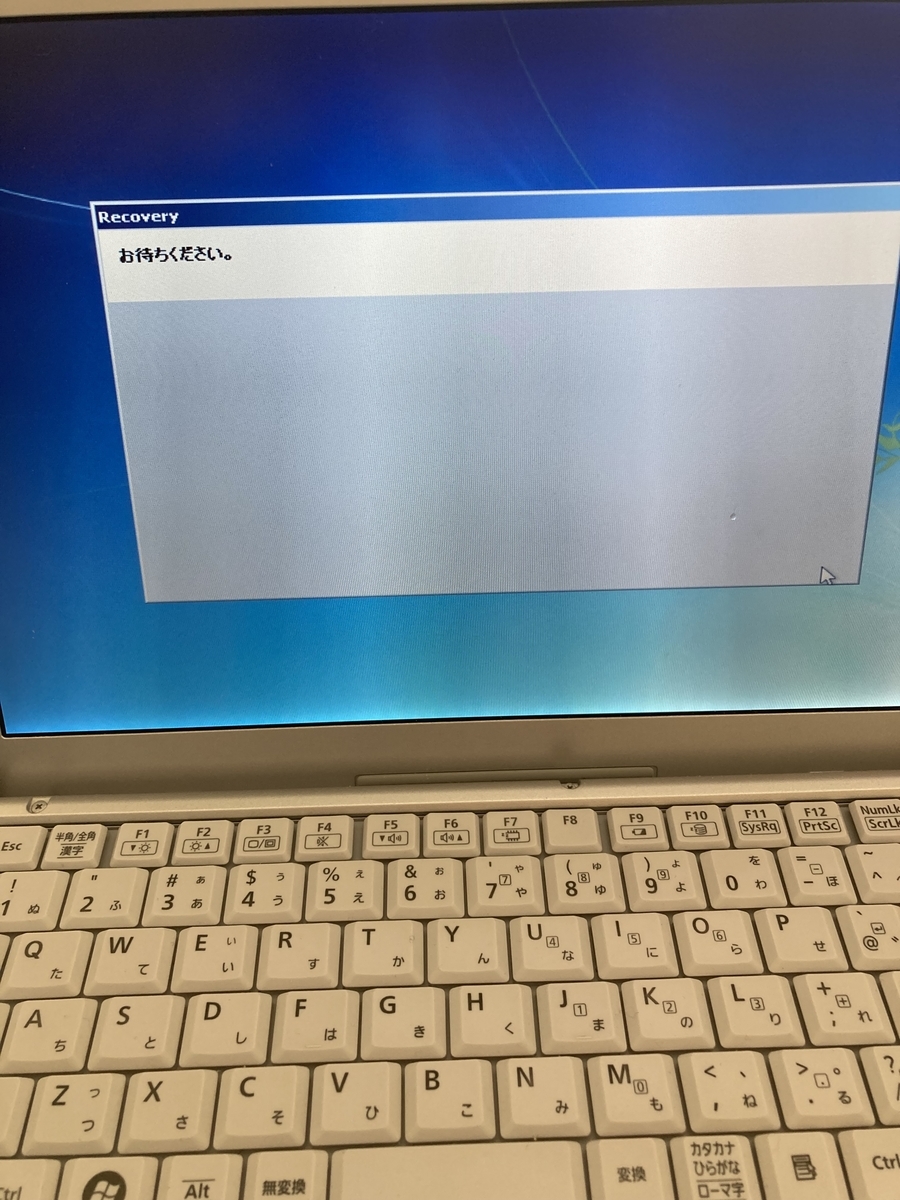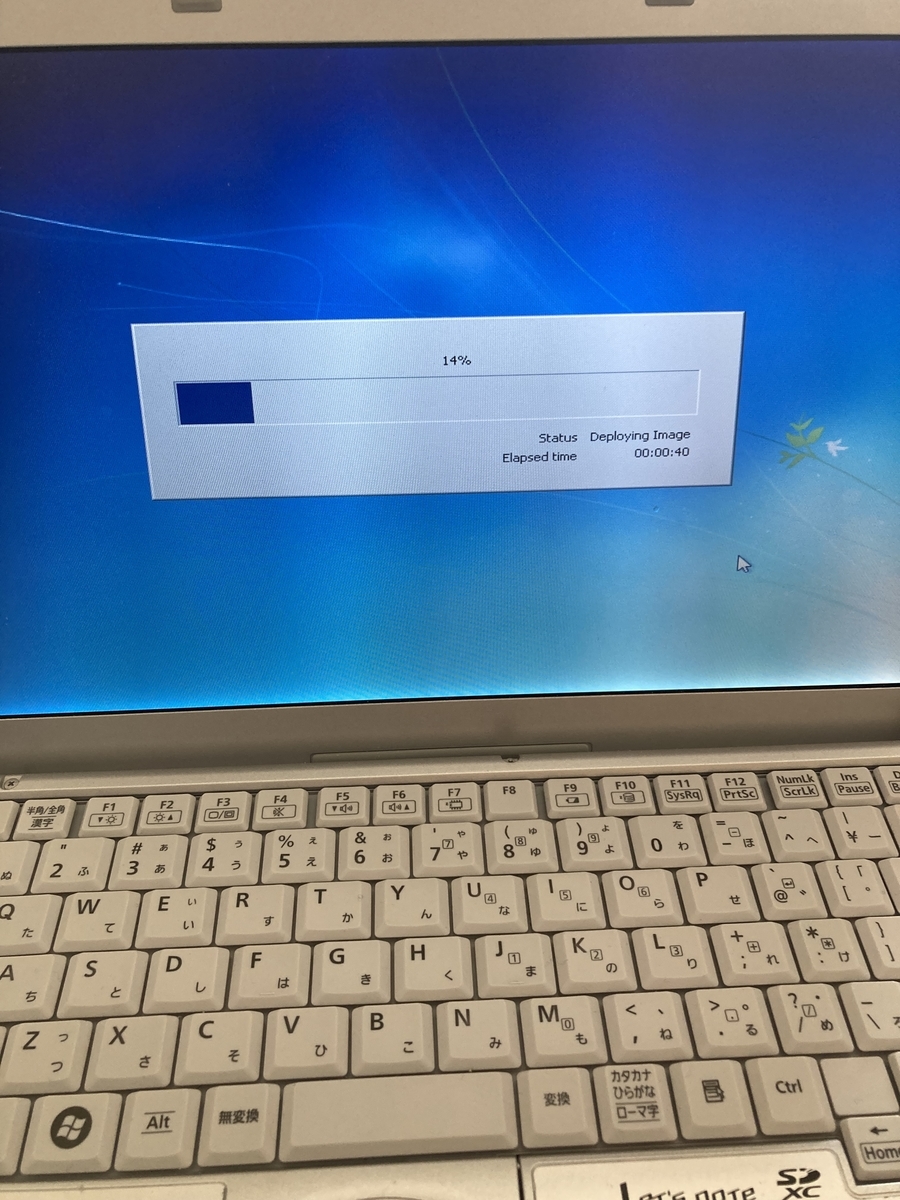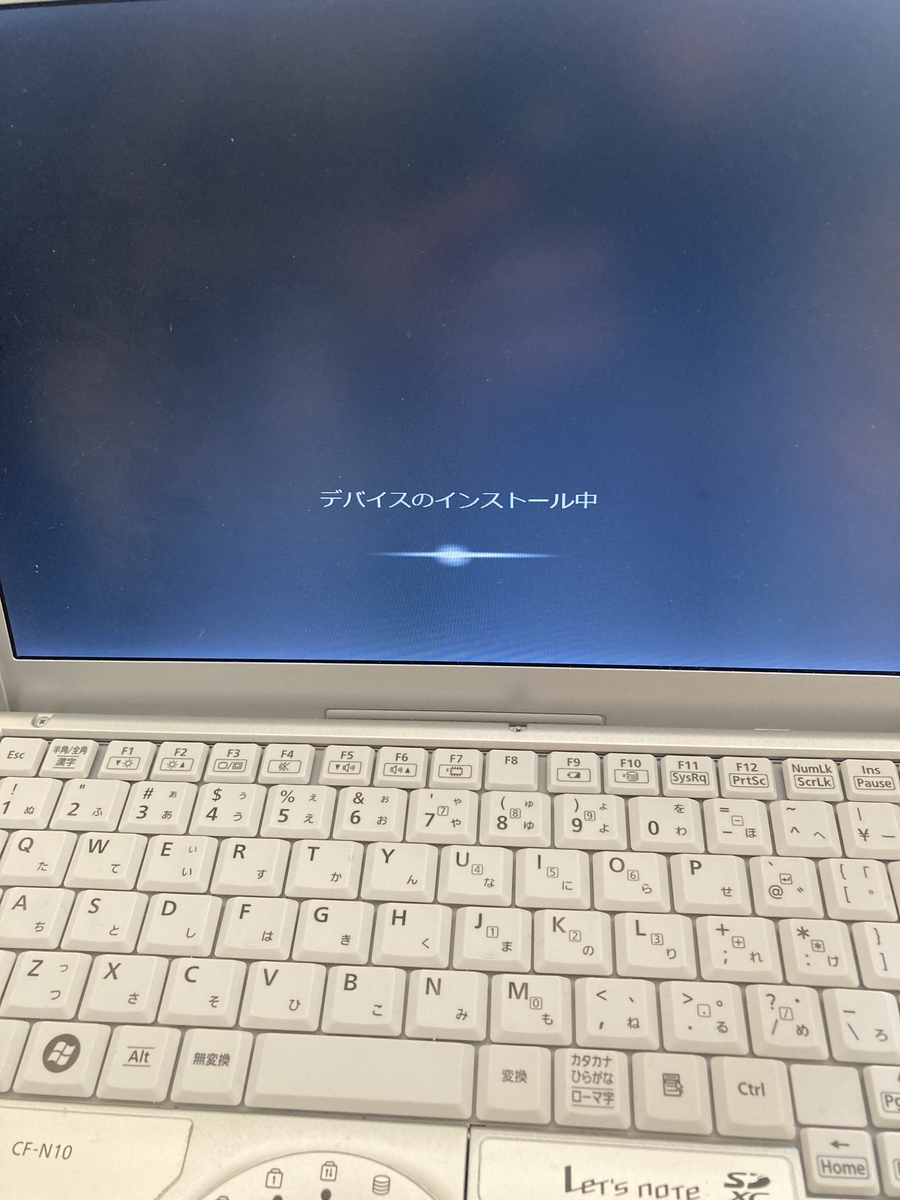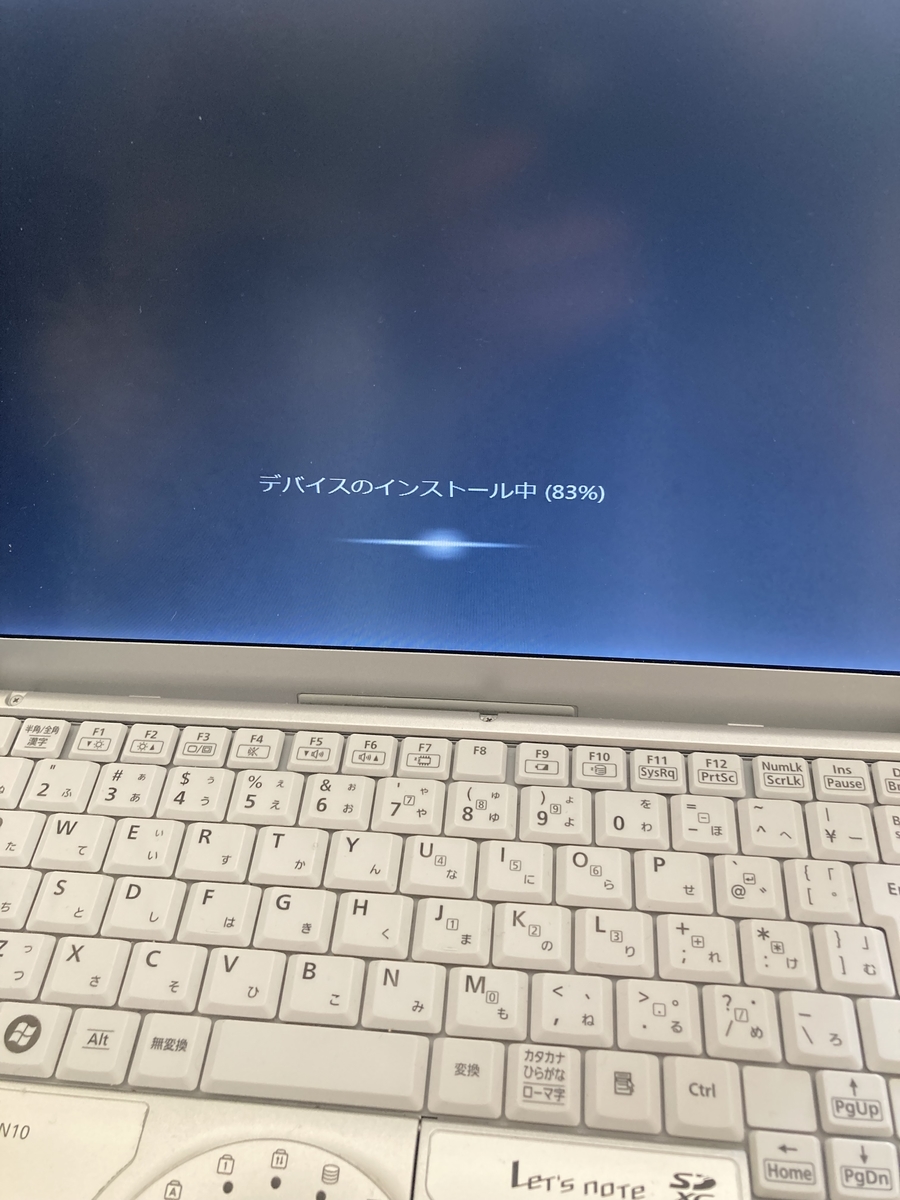WeWorkのAll Access(オールアクセス)というシステムがいい。
解約方法が検索で見つからなかったので、備忘録としてまとめました。
誰かの役に立つといいなと思っています。
毎月の固定費を払って、WeWorkの事務所の公共スペース(パブリックスペース)
が使い放題というプランだ。
(39,000円税抜き。)
税込で4万円以上する。国内の同様のサービスの中では、最も高い金額だと思う。
しかし、他の会社にはない強みがあって、気に入っている。その強みを書いておこう。
そして、最後に退会方法を書こうと思う。なぜなら、退会が難しくて、結局お金が余計にかかって、嫌な気持ちになると良くないからだ。
このプランのいいところを書いていこうと思う。
1.退会までの期間が短い。
2.4万円で4人用の会議室を一時間、を5回借りられる。
3.電話スペース(ウェブ会議スペース)が充実している。
4.広いので、コロナ対策でいい。
5.アート系の内装なので、落ち着く。
6.ビールが飲み放題。
7.退会の仕方が少し難しいが、レスは早い。
1.退会までの期間が短い。
これはいい。月ごとの契約なので、来月からやめたいと思った場合、すぐにやめられるサービスだといい。WeWorkのAll Accessの規約では、やめる月のはじめの5日前までにやめる連絡をすればいいとなっている。(2022.8.25現在。)
そのため、9.1からやめたいな、他にうつるとか、二週間の休みがあるとか、そのような状況に、すぐ対応できる。9.1からやめたい場合、8.25までに、連絡すればいい。
競合の他の会社の場合だと、9.1からやめたい場合、8.10までに言ってください、登録してくださいみたいなめんどくさいことになっている。これは、ITシステムが連携していなくて、いろいろ遅いせいだと思っている。日本の月ごとで契約するジムもこのようなサービスの仕組みになっているところが多いと思う。
9.1から使わなくて、8.24にわかったら、9.1からのお金はかからない。なぜなら、やめられるから。他の会社だと、8.24にわかったら、やめる申し込みをして、10.1からしかやめられない。この場合、9月のお金が丸々かかる。それは、2万円くらいだ。その分が、素早いITシステムによって、節約できる。その分のコスト分、WeWorkのAll Accessは安いし、我慢しなくていいので、スッキリする。心の負担がない。
2.4万円で4人用の会議室を一時間、を5回借りられる。
4万円には、クレジットがついている。会議室利用とかいろいろ使える。
詳しい説明は省きます。5回会議室を借りられるとなると、結構な費用がかかる。
一時間二千円くらいかかるとすると、一万円分だ。
つまり、人を呼んで、打ち合わせする人には、かなり安い。自分の作業代は、4万円のうち、1万円が会議室代として、ひいて、3万円だからだ。
会議室をたくさん使って、クレジットがなくなると、1クレジットごとに購入することができる。1クレジットは、25ドル。三千円くらい。一般的な会議室が、二千円として、weworkだと、三千円の単価という計算かもしれない。
weworkの場合、会議室に読んだゲストは、コーヒー、ウーロン茶、紅茶が飲み放題なので、
実質安い。準備する時間もかからないので、いい。準備する時間は、自分の人件費がそのままかかるからだ。
3.電話スペース(ウェブ会議スペース)が充実している。
電話スペースと呼んでいるが、椅子があって、パソコンが置けるので、ウェブ会議スペースといったほうがいいと思う。
これはとてもいい。
他のコワーキングスペースだと、電話スペースが有料のところが多い気がする。一時間で千円くらい取られる感じだと思っている。
weworkでは、無料。予約不要の電話スペース(ウェブ会議スペース)と予約の必要な電話スペースがある。そのため、予約をすると、不安なく、電話スペースが使える。
一日、一度ウェブ会議をして、その分五百円、千円払うと、20営業日で、1万円、2万円かかる。つまり、4万円のうち、少なくとも、1万円は、電話スペース代金。で実際は、3万円で作業スペースが利用できる計算となる。
4.広いので、コロナ対策でいい。
外国の方を想定しているからか、机も大きい。これは、主観的な話です。
5.アート系の内装なので、落ち着く。
アート系の内装でどの店舗も統一されているので、いいです。これは、主観的な話です。
6.ビールが飲み放題。
生ビールが飲み放題です。午後四時以降です。
オフィスによって、異なりますが、少なくとも、二種類のビールを飲むことができます。
4割くらいの拠点で四種類のビールが飲めるイメージです。生サーバーのビールを1杯五百円くらいではないでしょうか。
7.退会の仕方が少し難しいが、レスは早い。
これだけいいところがありました。
最後に退会方法です。
いろいろあるみたいですが、これが一番わかりやすかったです。
パソコンで、以下のページにアクセスします。(自分のアカウントページです。)
https://accounts.wework.com/dashboard/manage-membership
こちらで、退会できます。

まとめ
WeWorkのAll Accessの4万円は高いかどうかの検証をしました。
ウェブ会議をする人、会議室を借りる人、ビールを1日1杯飲む人、という条件にしました。
ウェブ会議20日で20回=1万円、
会議室5回分=1万円、
生ビール20杯分=1万円、
合計3万円です。
4万円=ウェブ会議ブース代1万+会議室5回分1万+生ビール20杯分1万円+作業スペース1万円。
この計算では、作業スペース料金は、1万円です。
weworkのallaccessプランはこのような使い方の人には、大変お得と言えます。
2022.8.25 13:45初稿